 Editar límites de espacio
Editar límites de espacio
Espacios son objetos basados en ruta y pueden ser remodelados, agregados a, y escotados por, objetos modificadores. Haga clic con el botón derecho en el espacio y seleccione Editar desde el menú de contexto para abrir el cuadro de diálogo Editar espacio. Desde ahí, seleccione si editar el límite o modificadores de espacio, remodelar el espacio o abrir el cuadro de diálogo Configuraciones de espacio para editar parámetros. De manera alternativa, haga clic con el botón derecho en el espacio y seleccione Editar límite o Editar modificadores desde el menú de contexto para ingresar en modo edición de objeto y editar los límites (consulte Modo edición de objeto).
Remodelar un espacio limitado automáticamente
Un espacio limitado automáticamente está asociado con un conjunto de paredes. Cuando mueve o cambia las paredes que rodean el espacio, en muchos casos el límite de espacio se actualiza automáticamente.
Para remodelar un espacio limitado automáticamente:
Agregue, elimine o mueva las paredes asociadas.
Los espacios y las etiquetas se actualizan automáticamente a menos que está agregando una nueva pared que afecta un espacio existente o quitando una pared que rodea un espacio.
Si paredes han sido movidas, las configuraciones de pared (grosor o componentes) han cambiado, o si mueve, edita o elimina una columna o característica pared asociada, los objetos de espacio asociados y las etiquetas se actualizan automáticamente.
Si paredes que están asociadas con un espacio son eliminadas, el espacio cambia desde un espacio limitado automáticamente a un espacio manual. El espacio puede ser asociado con paredes nuevas.
Si paredes han sido agregadas, actualice el objeto de espacio. Seleccione uno o más espacios y luego haga clic en Actualizar límite desde la paleta Información del objeto. La ubicación del espacio actualizado se basa en la posición del punto de anclaje; otras áreas creadas por la pared divisora permanecen vacías.
De manera alternativa, el límite puede ser actualizado como parte de Actualizar espacios en general.
Los límites del espacio se ajustan para coincidir con las paredes circundantes.
En casos donde existen espacios adyacentes que no están separados de manera explícita por una pared real, el estilo de pared <Pared virtual> (una pared sin ancho ni altura) le proporciona al usuario un límite para objetos de espacio para ver cuando Límite automático está activado, principalmente para exportación IFC.
Remodelar un espacio no limitado
Si un espacio no está asociado con ninguna pared, haga uno de los siguientes para remodelar el espacio como un objeto de ruta.
Use la herramienta Remodelar para agregar, restar y cambiar vértices. Consulte Herramienta para detalles.
Si remodela un espacio limitado automáticamente, se desasocia desde sus paredes.
Seleccione Modificar > Editar espacio y luego seleccione si editar la ruta o el perfil; remodele el espacio usando la herramienta Remodelar o la herramienta Selección (para escalar el espacio).
Haga clic con el botón derecho en el espacio y seleccione si Editar o Editar límite desde el menú de contexto. Si selecciona Editar, desde el cuadro de diálogo Editar espacio seleccione Límite para ingresar en modo Edición de objeto (consulte Modo edición de objeto para detalles), o Remodelar para usar la herramienta Remodelar.
Editar una ubicación de anclaje
Si un espacio está limitado automáticamente, tiene un punto de control “de anclaje” que ubica el espacio dentro de su límite. El punto de control de anclaje típicamente está en el centro del cuadro delimitador del espacio.
Para mover un anclaje, haga clic en el punto de control y arrástrelo a una nueva ubicación; haga clic nuevamente para mover el punto.
Editar geometría de espacio con modificadores 2D
Puede ajustar el límite de un espacio con objetos modificadores 2D. Posicione una forma 2D cerrada (por ejemplo, un rectángulo o polilínea) en el objeto de espacio, seleccione ambos objetos, y luego haga clic con el botón derecho y seleccione el comando Agregar superficie o Escotar superficie desde el menú de contexto. Un espacio limitado automáticamente permanece asociado con las paredes después de la operación.
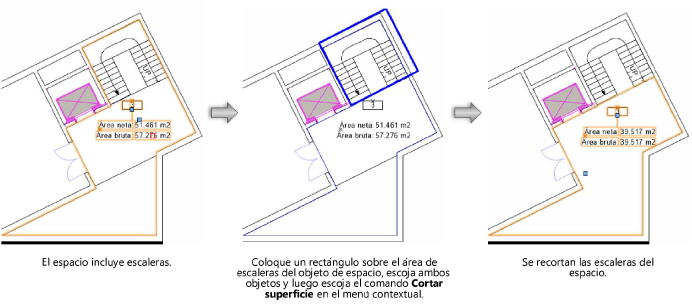
Cambiar modificadores de espacio
Para cambiar la forma de cualquier modificador que ha sido aplicado a un objeto de espacio limitado automáticamente, haga clic con el botón derecho en el espacio y seleccione Editar modificadores o Editar desde el menú de contexto. Si selecciona Editar, desde el cuadro de diálogo Editar espacio seleccione Modificadores. Mueva, elimine o remodele los modificadores según sea necesario, y luego haga clic en Salir de modificadores para volver al dibujo.
Convertir asociaciones de límite de espacio
Convertir a modo manual
Espacios limitados automáticamente pueden ser convertidos a modo manual, liberándolos de su asociación con paredes.
Para convertir espacios limitados automáticamente en espacios manuales:
Seleccione el espacio limitado automáticamente. En la paleta Información del objeto, el modo Límite automático presenta Límite automático.
Seleccione Manual desde la lista Límite automático.
El espacio es desasociado desde su conjunto de paredes aunque permanece en su lugar.
Convertir a modo límite automático usando puntos de anclaje
Espacios en modo manual pueden ser convertidos a modo de límite automático asociándolos con las paredes circundantes automáticamente.
Para convertir espacios manuales en espacios de límite automático:
Seleccione un espacio manual cuyo punto de anclaje esté rodeado por paredes. En la paleta Información del objeto, el modo Límite automático presenta Manual.
Seleccione Límite automático desde la lista Límite automático.
El objeto de espacio es regenerado usando el(los) punto(s) de anclaje para encontrar las paredes circundantes y asociar las paredes con el espacio.
Convertir a modo límite automático eligiendo límites
Espacios dibujados manualmente pueden ser asociados con un conjunto de paredes, convirtiéndolos en un modo de límite automático. De manera similar, un espacio de límite automático puede ser asociado con un nuevo conjunto de paredes.
Para convertir espacios manuales en espacios de límite automático:
Seleccione el espacio manual. En la paleta Información del objeto, el modo Límite automático presenta Manual.
Seleccione Elegir límite desde la lista Límite automático.
La herramienta Espacio es automáticamente activada y el modo Paredes elegidas es seleccionado.
Haga clic en cada pared que forma el conjunto de paredes y presione la tecla Enter, o haga clic en el botón de marca de verificación en la barra de herramientas.
El espacio es asociado con el conjunto de paredes. Su ubicación y tamaño pueden cambiar a medida que es limitado por el conjunto de paredes.